Voel je je altijd aarzelend om restanten van Mac-software te verwijderen waar je niet vanaf lijkt te komen? Zou je denken dat er voor alles een snelle oplossing was? Moet je verwijder Surfshark Mac?
Gelukkig voor jou, want dit artikel zal je helpen verwijder de app volledig, zelfs als je een complete beginner of een ervaren Mac-gebruiker bent.
Twee praktische technieken laten u zien hoe u Surfshark VPN voor Mac volledig kunt verwijderen. In dit bericht leer je hoe je de app zowel handmatig als met een gespecialiseerd hulpprogramma voor het verwijderen kunt verwijderen.
Inhoud: Deel 1. Hoe verwijder ik Surfshark van mijn Mac?Deel 2. Surfshark volledig verwijderen op Mac?Deel 3. Waarom Surfshark niet kan verwijderen?Deel 4. Conclusie
Deel 1. Hoe verwijder ik Surfshark van mijn Mac?
Een VPN verwijderen van een Mac is heel eenvoudig. Stel je toch eens voor dat je handmatig een VPN hebt geconfigureerd. In dat geval zult u versteld staan hoe eenvoudig het kan zijn, vooral in vergelijking met de veel ingewikkelder handmatige installatieprocedure.
De eerste techniek helpt je bij het voorbereiden van een handmatige verwijdering van de Surfshark-applicatie. Je krijgt stapsgewijze richtlijnen voor het verwijderen van Surfshark en alle overblijfselen ervan.
Om Surfshark op Mac handmatig te verwijderen, volg de onderstaande stappen:
- Schakel Surfshark uit van het werken op uw computer;
- Het enige wat we hoeven te doen is daar met de rechtermuisknop op te klikken Surfshark-pictogram in de Dok, Selecteer dan Verlaten vanuit het pop-upvenster.
- Soms kunnen we het Surfshark-programma niet vanuit het Dock afsluiten. In dit geval kunnen we naar de Activity Monitor en met geweld stoppen met werken in de CPU-sectie. Het is vergelijkbaar met Windows Taakbeheer. Ga nu naar Finder > map Toepassingen > Hulpprogramma's > kies de Surfshark-applicatie op het CPU-tabblad > druk op de X pictogram, dan Geforceerd beëindigen Surfshark VPN werkt momenteel niet meer op de Mac.
- Daarna zullen we Surfshark op Mac verwijderen door het uit de map Programma's te halen. Selecteer Finder > Toepassingen > klik met de rechtermuisknop op het pictogram van de Surfshark VPN-app > klik op de Verplaatsen naar Prullenbak optie uit het pop-upmenu.
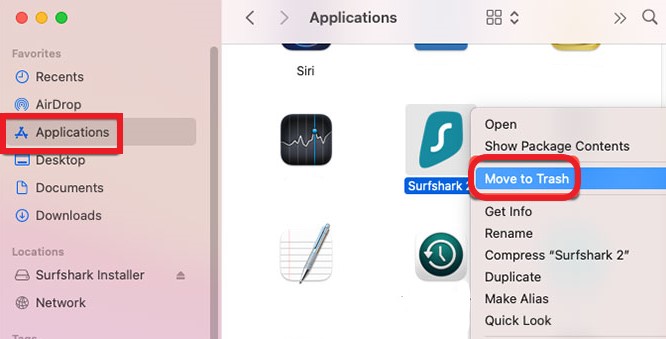
Na het voltooien van de voorgaande procedures, moeten we verwijder handmatig alle overblijfselen van Surfshark voor macOS, inclusief eventuele resterende bestanden, mappen of andere gekoppelde items.
- Doorloop deze submappen een voor een, zoek naar items die verband houden met de Surfshark VPN en verwijder ze:
~/Library/Application Support/ ; ~/Library/Caches/ ; /Home/Library/Preferences/ ; /Home/Library/Applications Support/ ; /Library/StartupItems/ ; /Home/Library/StartupItems/ ; /Library/LaunchAgents/ ; /Library/LaunchDaemons/ ; /Home/Library/LaunchAgents/.
- Ga naar uw uitschot map en verwijder alles wat aan Surfshark is gekoppeld. Start je Mac opnieuw op.
- Houd er rekening mee dat het verwijderen van bestanden uit de bibliotheek met de nodige voorzichtigheid moet gebeuren. Welke bestanden je ook verwijdert, ze mogen alleen betrekking hebben op het Surfshark-programma dat je verwijdert. Elke onjuiste verwijdering van macOS-gegevens zal zeer zeker tot meer problemen leiden.
Hoe voorkom ik dat Surfshark wordt geopend op een opstartende Mac?
Nu kunt u verwijder met succes Surfshark op Mac. U kunt ook controleren of Surfshark al is verwijderd Inloggen Items indien nodig.
Ga hiervoor naar het Apple-menu > Voorkeuren > Gebruikers en groepen > de gebruikersnaam > Inlogitems. Als de Surfshark-applicatie op de een of andere manier nog steeds wordt weergegeven onder het gedeelte Inlogitems, ga dan naar de Verbergen deelvenster en selecteer de knop om het te verwijderen.
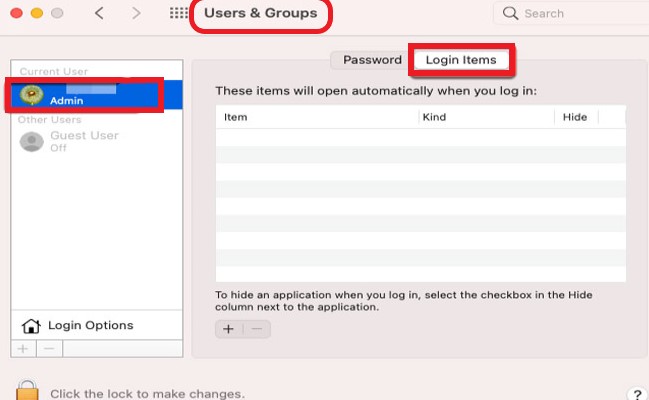
Deel 2. Surfshark volledig verwijderen op Mac?
Je bent waarschijnlijk op zoek naar een gemakkelijke en tijdbesparende manier om Surfshark VPN van de Mac te verwijderen, evenals eventuele niet meer gebruikte applicaties.
Wilt u gebruik maken van een verwijderingsprogramma dat zowel professioneel als goed presteert en waarmee het verwijderen van elke Mac-toepassing eenvoudig en ongecompliceerd is? Dan kun je de iMyMac PowerMyMac.
Ja, je kunt de PowerMyMac gebruiken om Surfshark snel en eenvoudig met slechts een paar muisklikken van de Mac te verwijderen, evenals andere applicaties, zoals Adobe, Microsoft Office, Photoshop en Avast, enz.
Met de App Uninstaller-functie kunt u alle gerelateerde bestanden verwijderen, zodat u geen tijd hoeft te verspillen met het zoeken naar ze:
- Na het selecteren App-verwijderprogramma, Klik op SCAN om het scanproces te starten.

- Zodra het scannen is voltooid, zijn alle gedownloade programma's beschikbaar op de pagina. Zoek de applicatie SurfsharkVPN en kies het of typ gewoon de naam ervan in het zoekvak. Je ziet een lijst met al zijn mappen en bestanden.
- Sselecteer de app en bestanden die u wilt verwijderen en klik vervolgens op de CLEAN knop in de rechter benedenhoek van uw scherm en wacht tot het proces is voltooid.
- Na voltooiing van de procedure verschijnt een pop-upvenster met de woorden "Opschonen voltooid".

Eigenlijk, met PowerMyMac, kun je meer doen dan alleen Surfshark op de Mac verwijderen! Gebruik het om uw Mac op te schonen en te optimaliseren! Naast het verwijderen van software kan het ook veel ongewenste bestanden verwijderen, dubbele bestanden en soortgelijke foto's scannen en grote of oude bestanden verwijderen. En u kunt zelfs de plug-ins van uw Mac beheren om uw Mac sneller te laten werken.
Deel 3. Waarom Surfshark niet kan verwijderen?
Als je problemen ondervindt bij het verwijderen van Surfshark van je Mac, zijn er verschillende mogelijke redenen:
- App draait nog steeds: Surfshark is mogelijk nog steeds actief op de achtergrond, waardoor je de app niet kunt verwijderen.
- Problemen met machtigingen: Mogelijk beschikt u niet over de benodigde machtigingen om bepaalde bestanden te verwijderen die aan Surfshark zijn gekoppeld. Als u problemen met de toestemming ondervindt, kunt u de opdracht sudo in Terminal gebruiken om de app te verwijderen:
sudo rm -rf /Applications/Surfshark.app - Onvolledig verwijderingsproces: Als u Surfshark naar de prullenbak sleept, worden mogelijk niet alle bijbehorende bestanden en configuraties verwijderd, waardoor delen van de app op uw systeem achterblijven.
- Beschadigde installatie: Als de installatie van Surfshark beschadigd is, reageert deze mogelijk niet op de normale verwijderingsmethoden.
- Restanten: Sommige bestanden zijn mogelijk verborgen of moeilijk handmatig te vinden.
- Netwerkextensies of VPN-profielen: Surfshark heeft mogelijk netwerkextensies of VPN-profielen geïnstalleerd die voorkomen dat de app volledig wordt verwijderd.
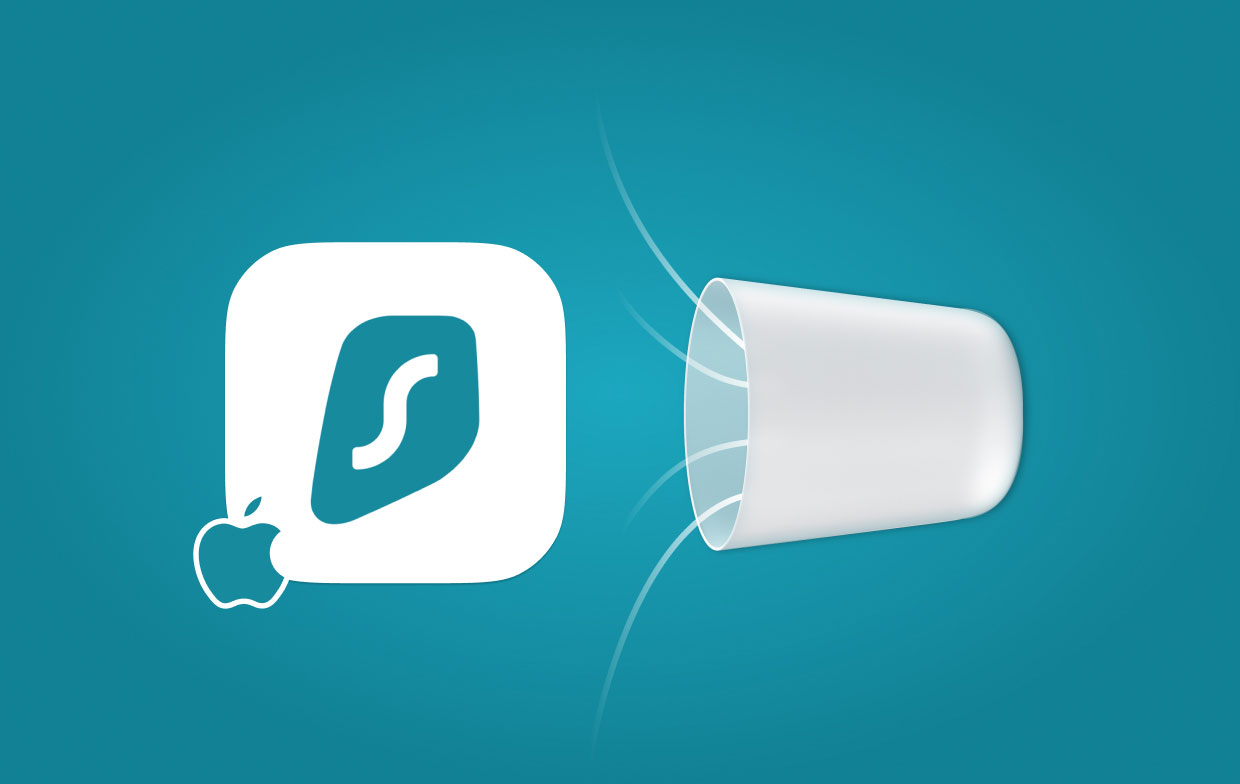
Deel 4. Conclusie
De hierboven genoemde procedures zijn handig als u de grondbeginselen van het proberen wilt begrijpen verwijder Surfshark op Mac. Zelfs als je een nieuweling bent op Mac, zijn alle strategieën in dit artikel realistisch en uitvoerbaar. De inbegrepen PowerMyMac-hulpprogramma maakt het verwijderen van ongewenste apps een fluitje van een cent.
Om het regelmatig te gebruiken om te verwijderen, kost het u veel tijd. Overweeg daarom als u nog steeds niet zeker bent of problemen ondervindt bij het zelf verwijderen van software App Uninstaller van PowerMyMac.



